apa itu folder security?.Trik kali ini, masih berhubungan dengan pembatasan hak akses atas data-data penting milik kita. Intinya sama dengan software Winmend folder hidden, dengan membatasi hak akses dengan cara mengunci layar monitor. Kali ini kita akan mencoba menggunakan software Folder Sesurity v1.3 yang tentunya gratis (freeware). Dengan software ini, Anda dapat membatasi hak akses atas data-data yang telah Anda simpan di folder tertentu dengan memberikan password atau kata kunci.
Jika trik yang lalu yang dibatasi hak aksesnya adalah drivenya, maka software ini memproteksi folder. Kita bisa membuat folder tersendiri untuk menyimpan semua data penting kemudian dengan Folder Security, kita mempasswordnya sehingga folder tersebut tidak bisa dibuka/diakses orang lain. Oleh karena itu, cara ini lebih fleksibel karena hanya folder tertentu saja, tidak harus memproteksi drivenya yang berakibat semua data yang berada di drive tersebut ikut terproteksi.
Berikut langkah - langkahnya :
Buatlah folder baru, beri nama sesuai dengan keinginan Anda.
Pindahkan semua data - data penting Anda ke folder yang baru saja Anda buat tersebut.
Folder Security yang telah Anda download sebelumnya, simpan di folder yang Anda inginkan.
Jalankan Folder Security (dengan mengklik double filenya). Tidak perlu diinstall dan tampilan pertama kali adalah seperti gambar di bawah ini.
Isi dengan password ”presiden2011” pada baris type password. Setelah itu tekan enter, maka tampilan berikutnya adalah seperti gambar di bawah ini.
Pilih drive (C, D, E, atau F) tempat folder Anda yang ingin diberi password. Misalkan saja di drive G, maka Anda harus memilih drive G. Kemudian pilih folder tempat Anda menyimpan data-data Anda tersebut. Misalkan, foldernya Thumbs Scanned dan tampilannya seperti gambar di bawah ini.
Setelah itu klik double folder Thumbs Scanned tersebut sehingga tampilannya seperti gambar di bawah ini
Setelah itu, pada sisi sebelah kanan pilih type security, Dengan memilih type tersebut, maka tampilan folder yang kita password akan memperlihatkan tampilan yang berberbeda-beda tergantung pilihan masing-masing. Sebagai contoh, kita pilih type Recycle Bin kemudian klik Secure. Jika berhasil maka ada konfirmasi (dialox box) bahwa security telah diterapkan (security has been applied to the folder G:\Thumb scanned). Coba sekarang Anda klik folder G:\ Thumbs Scanned tersebut maka yang muncul di Windows Explorer adalah menu Recycle Bin seperti gambar di bawah ini.
Untuk membuka kembali akses atas folder yang dipassword, pilih (dengan mengklik doubel) folder tersebut kemudian klik unsecure. Dalam menamai folder tempat data penting tersebut dapat juga Anda sesuaikan dengan pilihan type security masing-masing, dengan tujuan agar orang lain tidak curiga atas isi folder tersebut.
Sebagai contoh, agar orang lain mengira folder tersebut hanya sebuah folder printer maka kita menamainya dengan “Recycle Bin”. Jika orang lain berusaha mengkliknya maka yang muncul hanya nama-nama printer yang telah terinstall di komputer kita. Untuk itu pilih “Recycle Bin”.pada pilihan type securitynya seperti gambar di bawah ini.
Mudah kan..?? Selamat mengelabui user lain. Dengan software ini, dijamin data - data penting Anda akan terjaga kerahasiaannya. Yang ingin memiliki software ini bisa langsung mengklik tombol download di bawah ini atau juga langsung ke situsnya di www.folder-security.com Semoga Bermanfaat.
Jika Anda tertarik degan software ini,anda dapat mendownload free disini







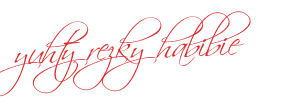









0 komentar
Posting Komentar